Las 4 mejores formas de corregir el uso compartido de nombres y fotos no disponibles en iPhone
Anteriormente, los usuarios de iMessage no podían cambiar sus nombres o imágenes para mostrar. Eso cambió con el lanzamiento de iOS 13 para iPhone. Ahora los usuarios pueden personalizar el perfil de iMessage con un nombre, imagen o Memoji de tu elección. La personalización es bastante fácil, pero algunos usuarios de iOS reciben un mensaje de error cuando intentan cambiar el nombre y la imagen de iMessage.

Este problema es común en los iPhones más nuevos. Algunos usuarios que también actualizaron recientemente iOS 13 también encontraron este problema. El problema podría deberse a un error de iOS 13 o un conflicto en la configuración de ID de Apple de su dispositivo.
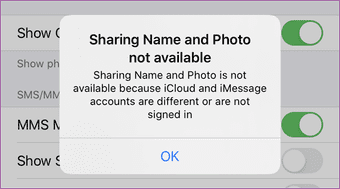
Afortunadamente, el problema se puede solucionar y hemos enumerado cuatro (4) métodos de solución de problemas que lo ayudarán a poner las cosas en orden en su dispositivo.
1. Usa múltiples direcciones para iMessage
Paso 1: Inicie el menú de configuración de iOS y seleccione Mensajes.
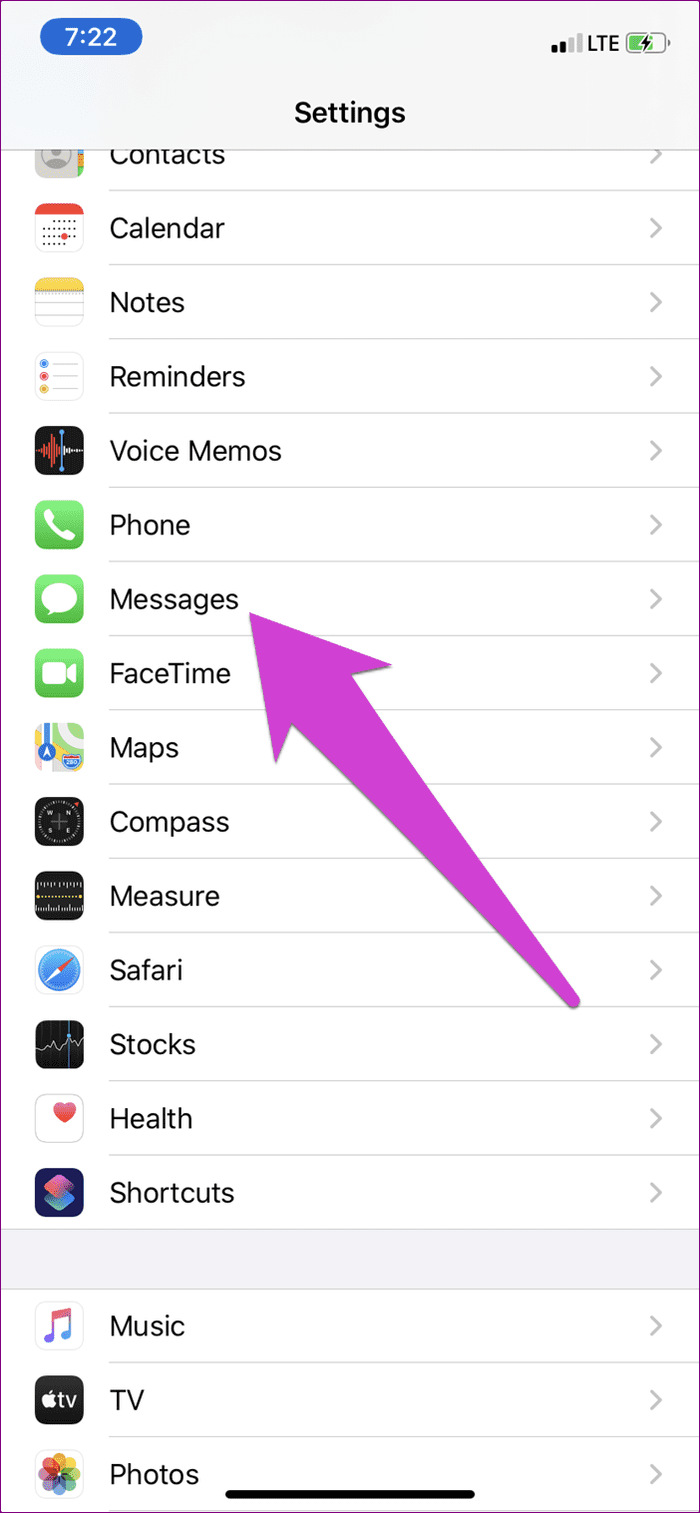
2do paso: Luego toque "Enviar y recibir".
Lee También Cómo Crear Un Código QR En 7 Sencillos Pasos
Cómo Crear Un Código QR En 7 Sencillos Pasos
Paso 3: Toque "Usar su ID de Apple para iMessage".
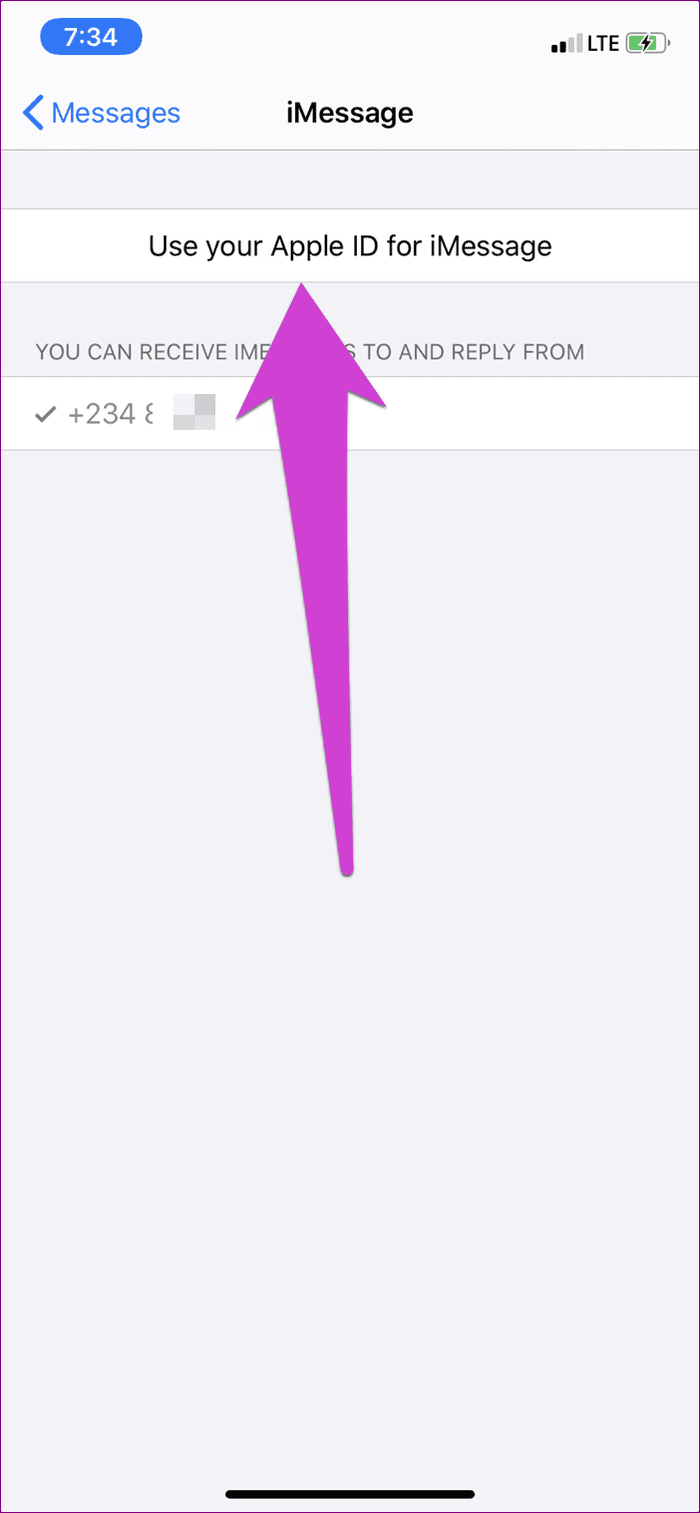
Esto le pedirá que inicie sesión con su ID de Apple.
Paso 4: En el menú emergente, seleccione "Iniciar sesión" para usar el ID de Apple (correo electrónico) que se muestra para iMessage.
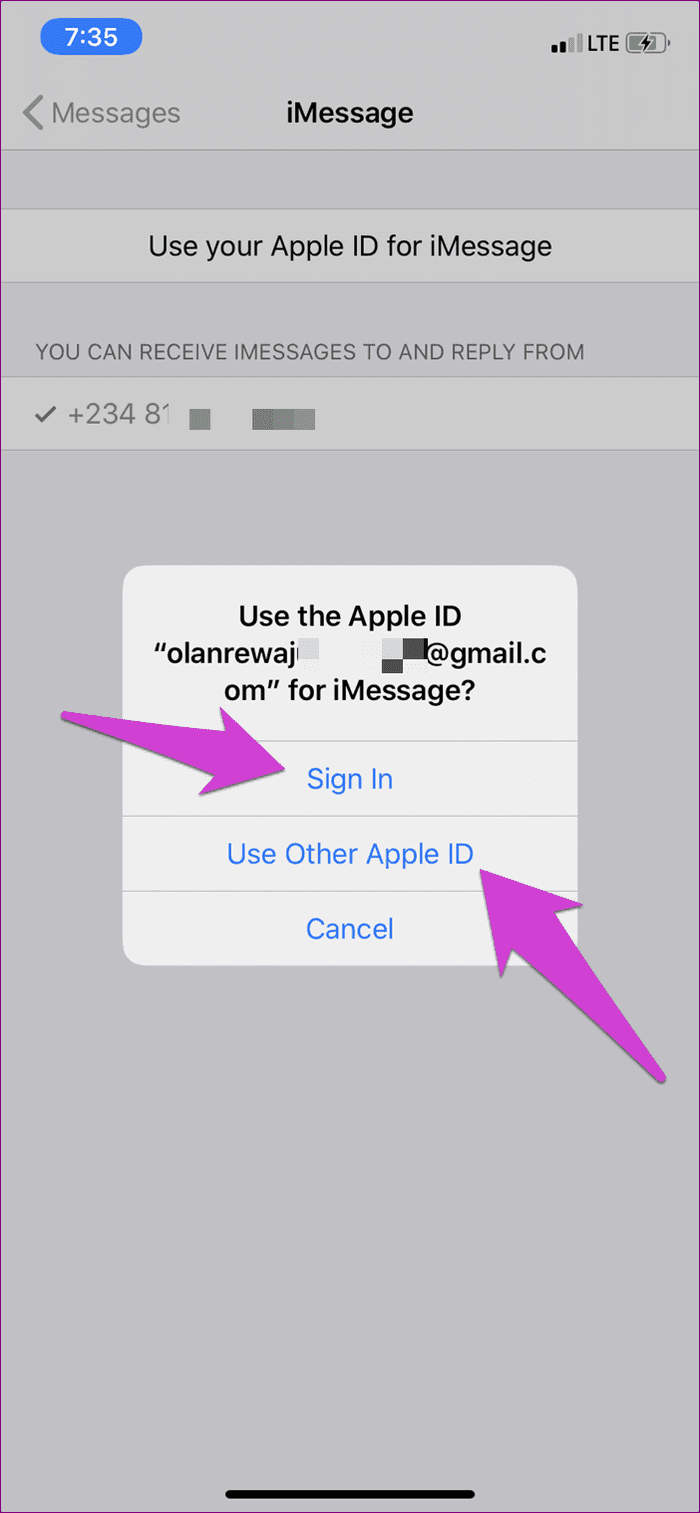
De lo contrario, toque "Usar una ID de Apple diferente" para iniciar sesión con una ID de Apple completamente diferente.
Si las credenciales de ID de Apple se guardan en su dispositivo, iOS lo conectará a iMessage en segundos. De lo contrario, deberá ingresar la contraseña manualmente.
Después de iniciar sesión, verá nuevas direcciones de ID de Apple donde puede recibir mensajes de iMessage.
Lee También No Hay Altavoces Ni Auriculares Conectados: Métodos Para Solucionarlo
No Hay Altavoces Ni Auriculares Conectados: Métodos Para Solucionarlo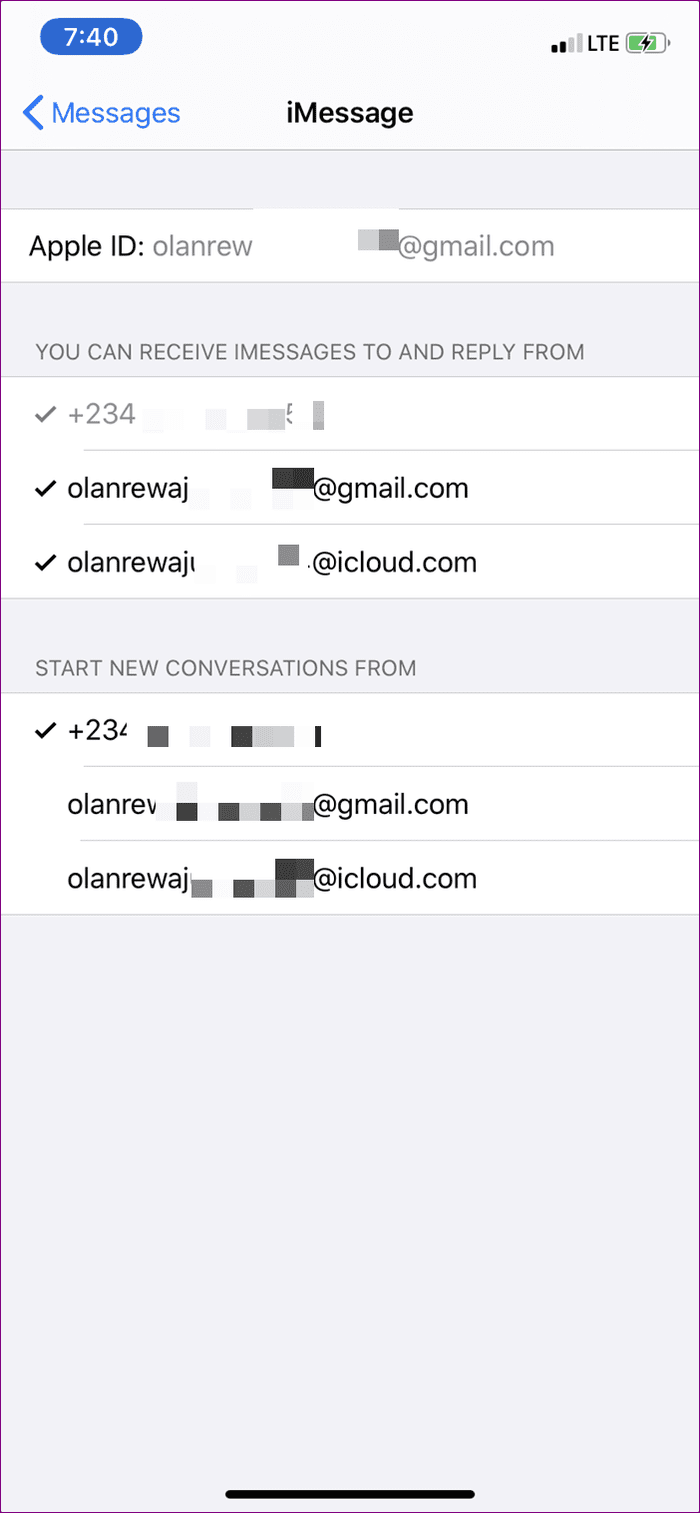
Ahora regrese al menú Mensajes y toque "Compartir nombre y foto". Ahora debería poder configurar su nombre y foto de iMessage.

2. Vuelva a conectar la ID de Apple
A veces, su dispositivo puede mostrar este error de uso compartido de fotos y nombre si el dispositivo no puede establecer una conexión con el servidor de ID de Apple. En ese caso, podría ser útil cerrar sesión en su ID de Apple y volver a iniciar sesión.
Sin embargo, antes de continuar, es importante verificar qué sucede cuando cierra la sesión de Apple ID en su iPhone o iPad. Siga los pasos a continuación para cerrar la sesión de Apple ID en su dispositivo.
Paso 1: Inicie el menú de configuración de iPhone y el perfil de su dispositivo en la parte superior de la página.
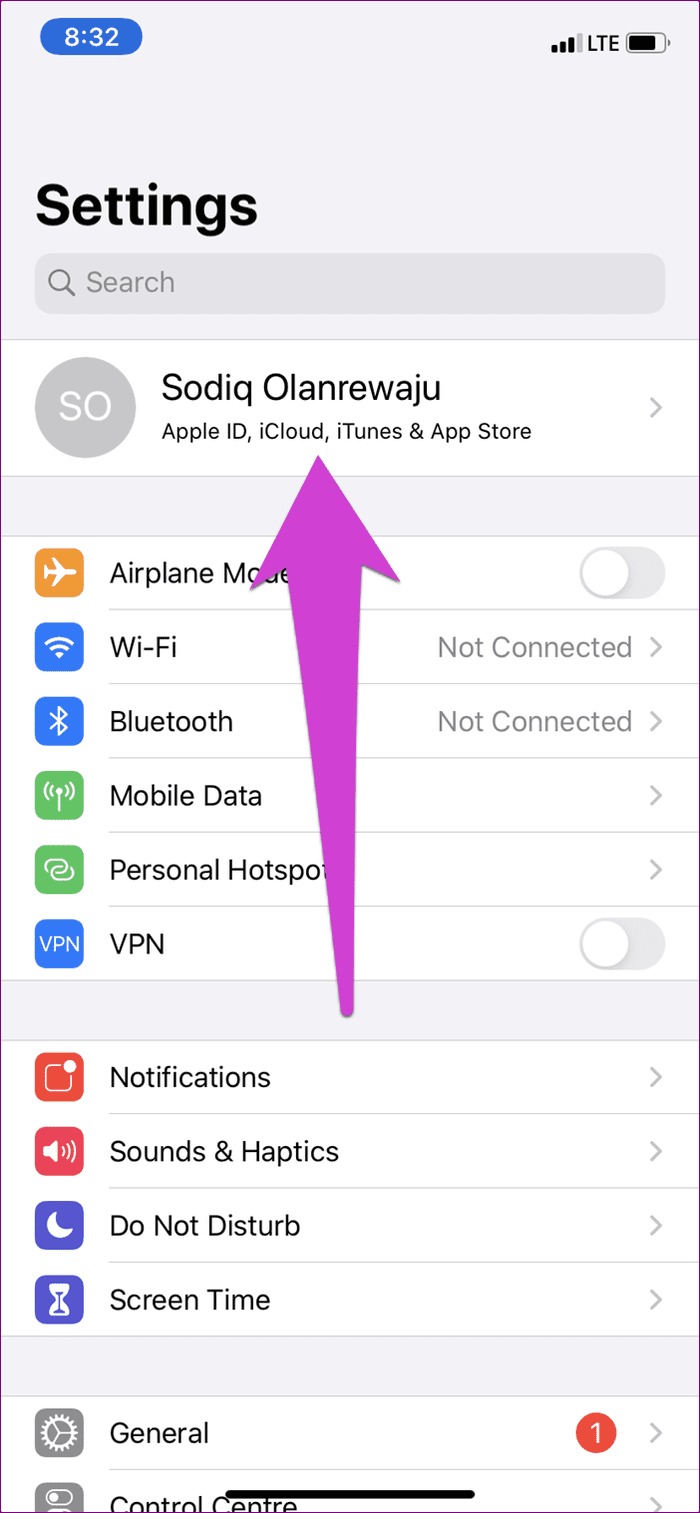
2do paso: Luego toque el botón Salir en la parte inferior de la pantalla.
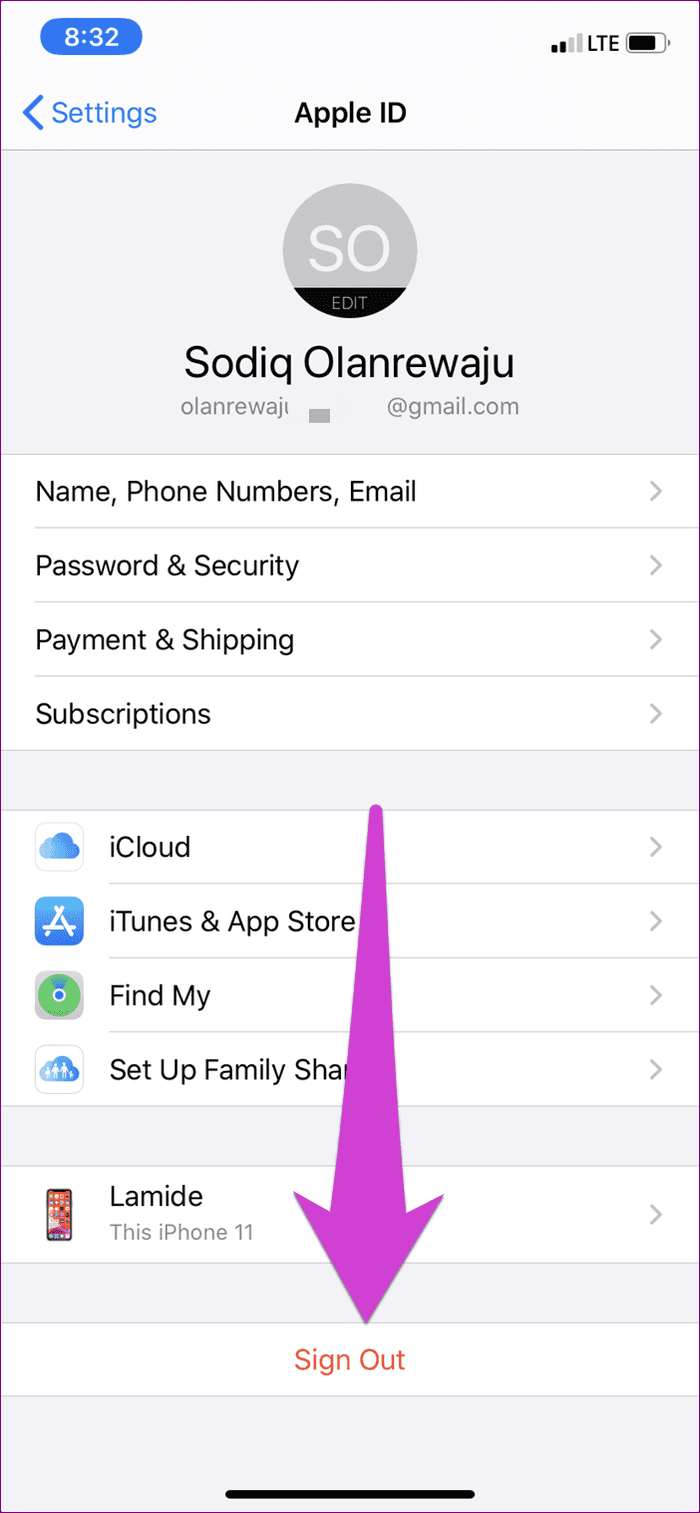
Paso 3: Ingrese la contraseña de su cuenta de ID de Apple y toque Desactivar.
Lee También Cómo Recuperar La Contraseña De Windows 10
Cómo Recuperar La Contraseña De Windows 10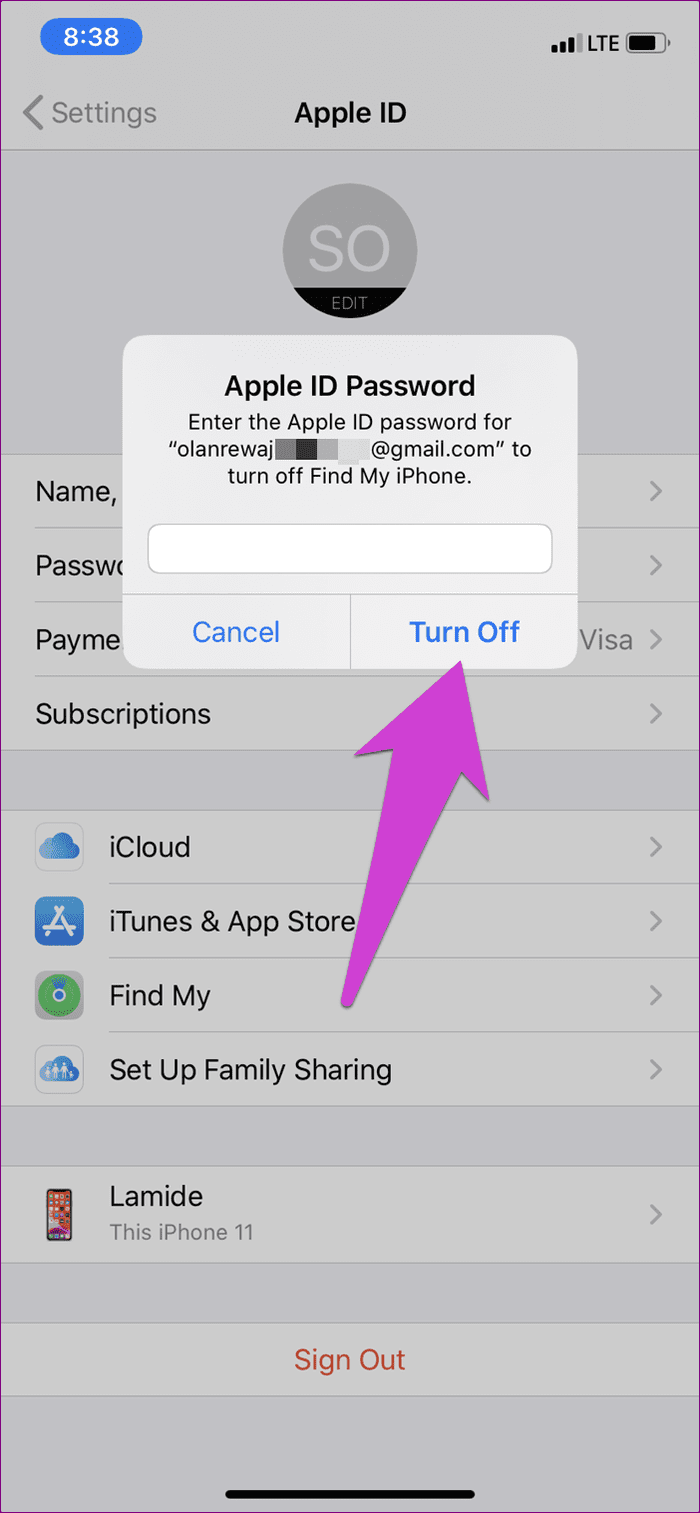
Paso 4: Elija los datos (iCloud) que desea conservar en su dispositivo y toque Salir.
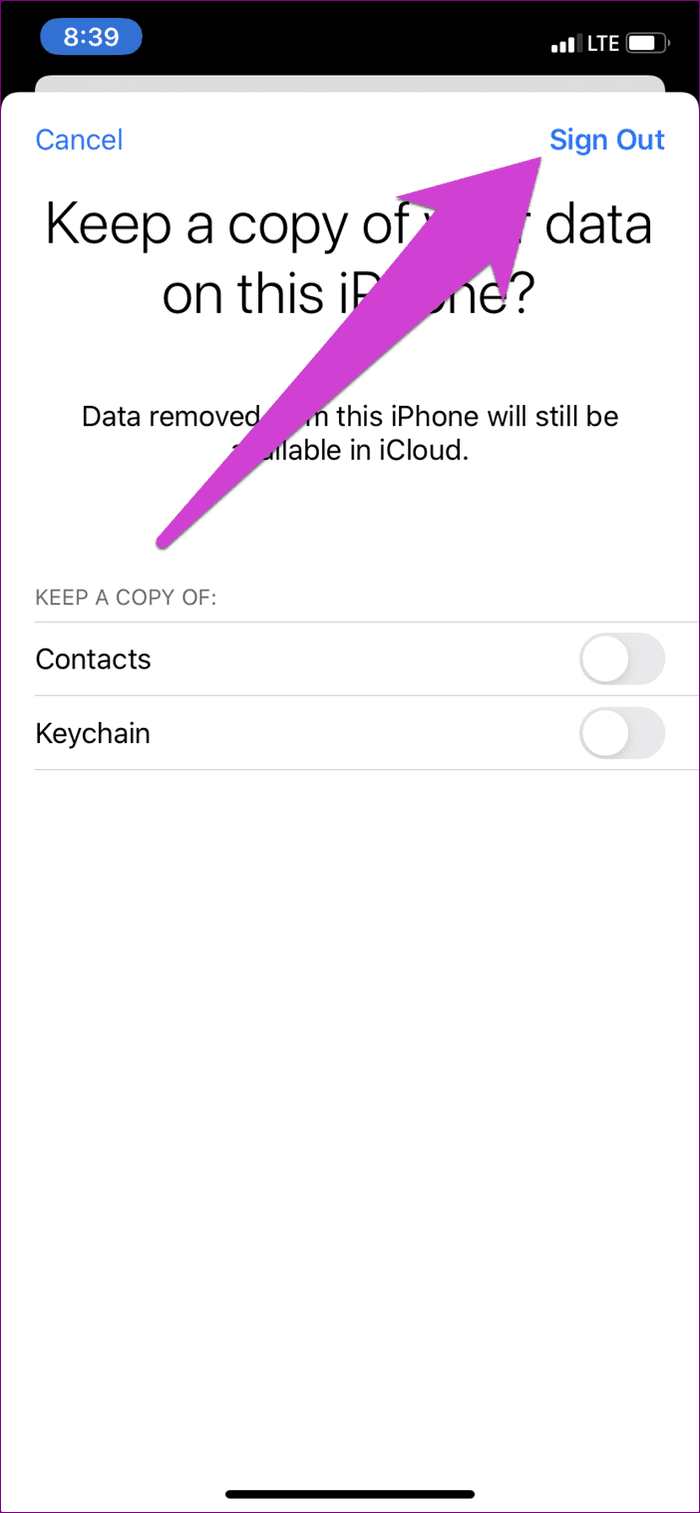
Inicie sesión en su ID de Apple y asegúrese de que la función para compartir nombres y fotos en iMessage esté funcionando ahora.
3. Eliminar dispositivos de la ID de Apple
Si tiene varios números de teléfono o dispositivos asociados con su ID de Apple, es posible que vea el error de iMessage "Compartir nombre y foto no están disponibles". Por ejemplo, si comparte su ID de Apple con amigos o familiares, recibirá un mensaje de error cada vez que intente utilizar la función.
Para solucionar este problema, debe desconectar de forma remota otros dispositivos asociados con su ID de Apple.
Paso 1: Abra el menú de configuración de su iPhone y toque el nombre del dispositivo.
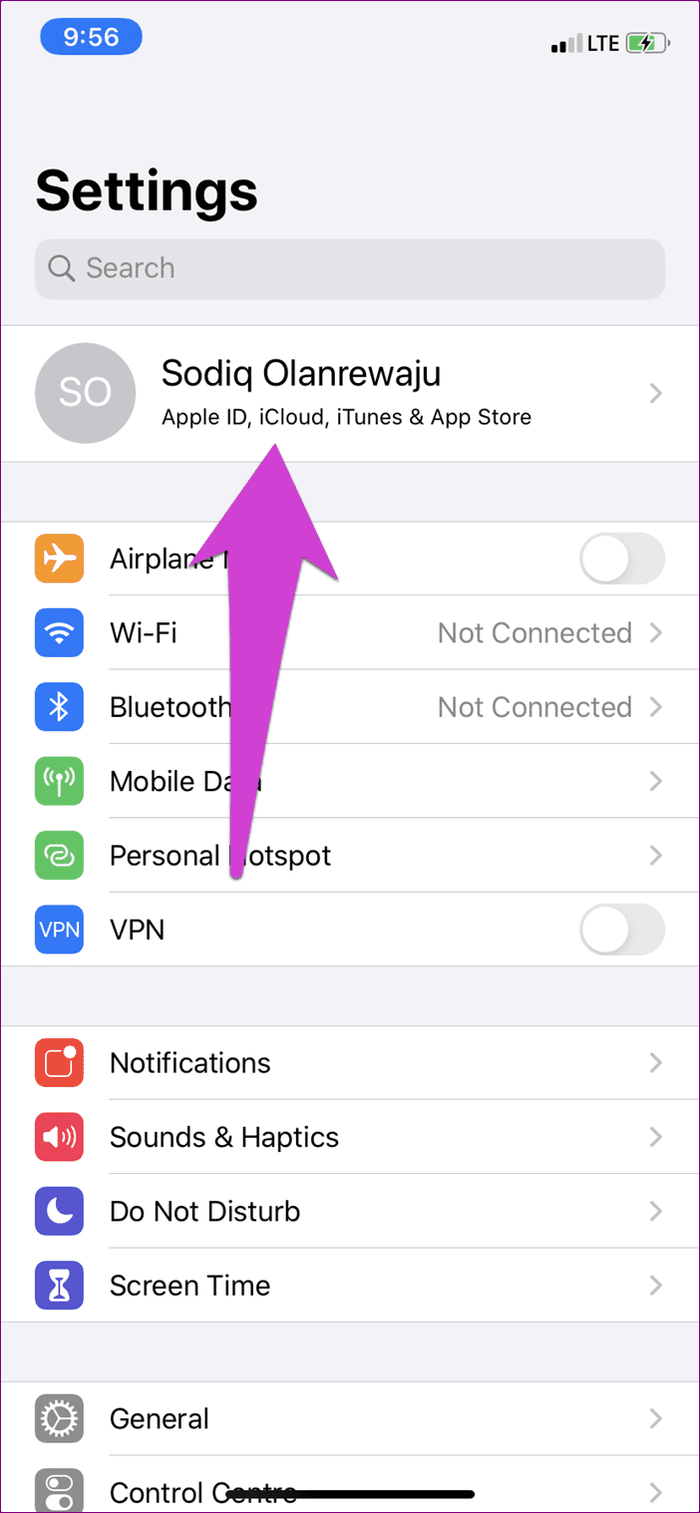
Si tiene varios dispositivos en su ID de Apple, debería verlos en la lista de la página.
Lee También SpyHunter 5. Usabilidad, Efectividad Y Confiabilidad
SpyHunter 5. Usabilidad, Efectividad Y Confiabilidad2do paso: Toque el dispositivo que desea eliminar.
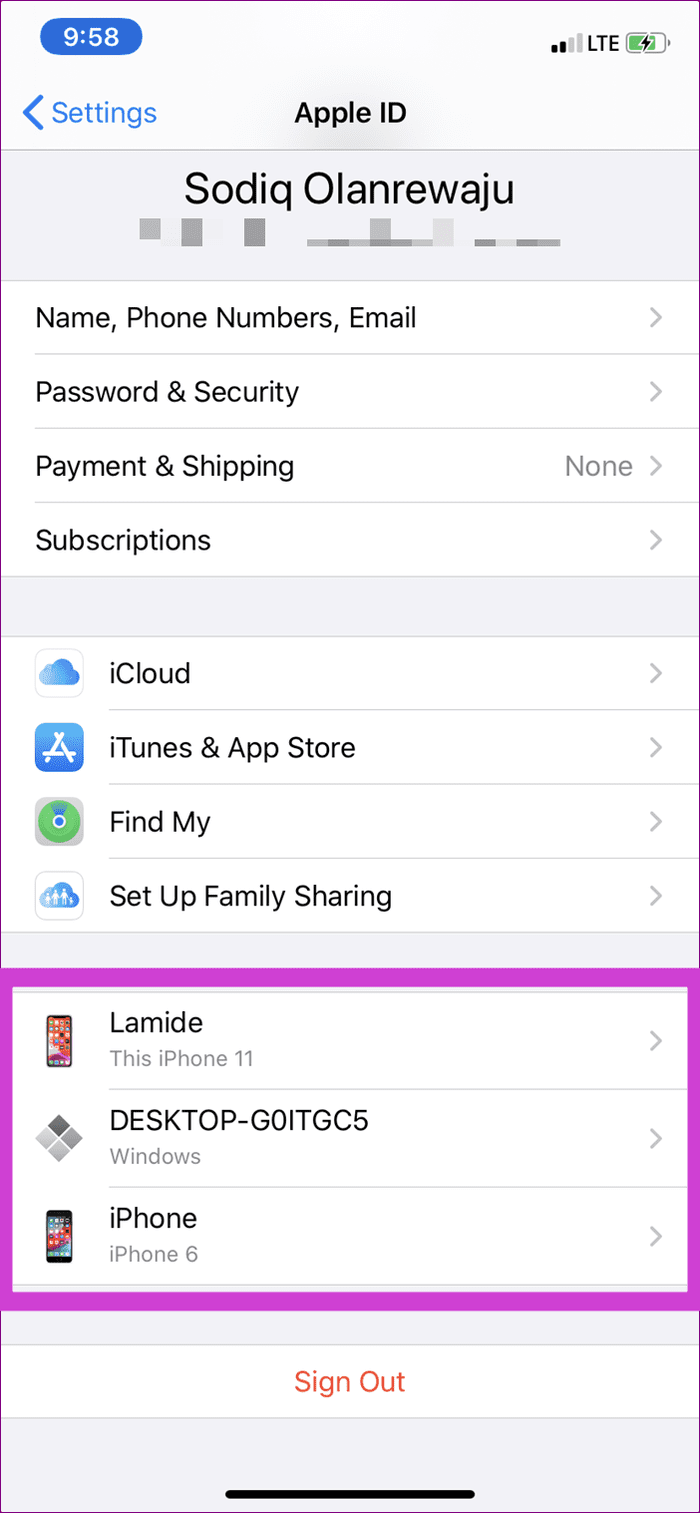
Paso 3: Seleccione "Eliminar de la cuenta" y toque Eliminar cuando se le solicite confirmación.
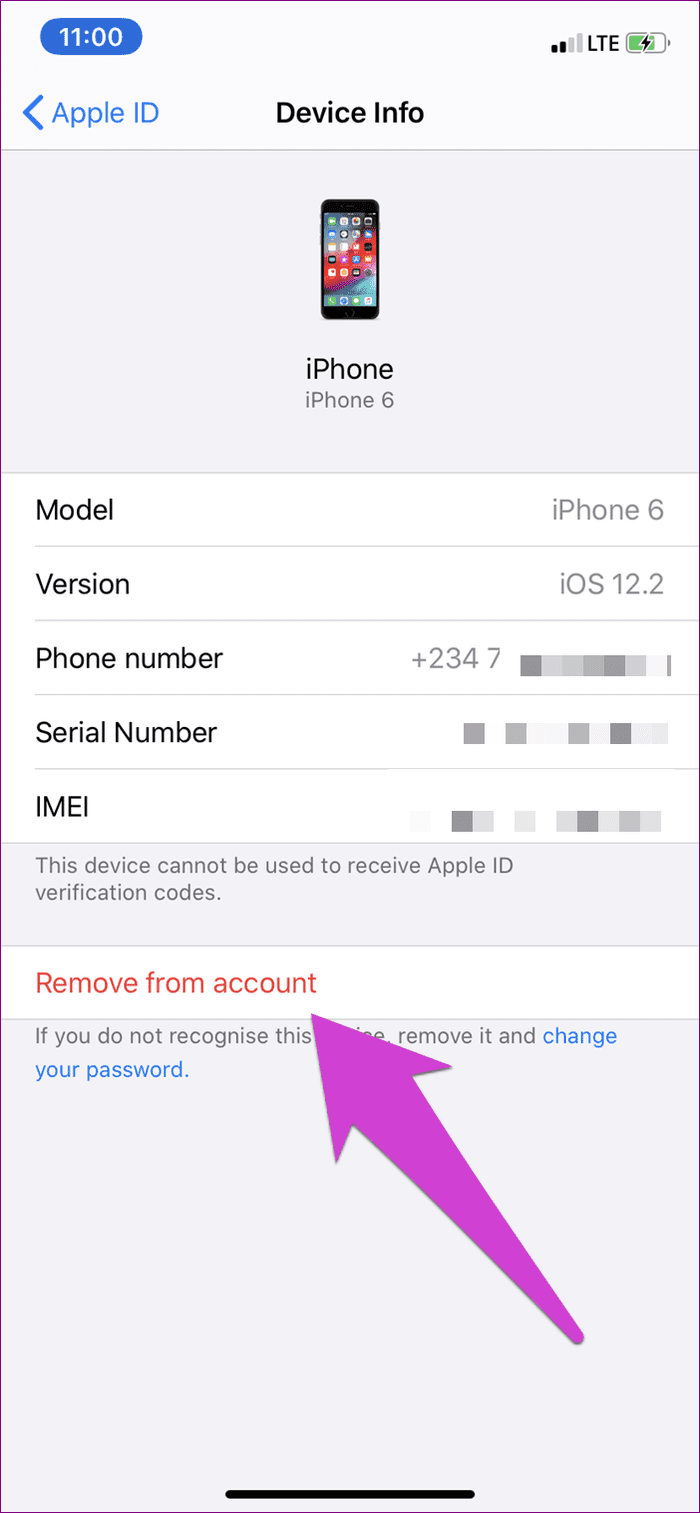
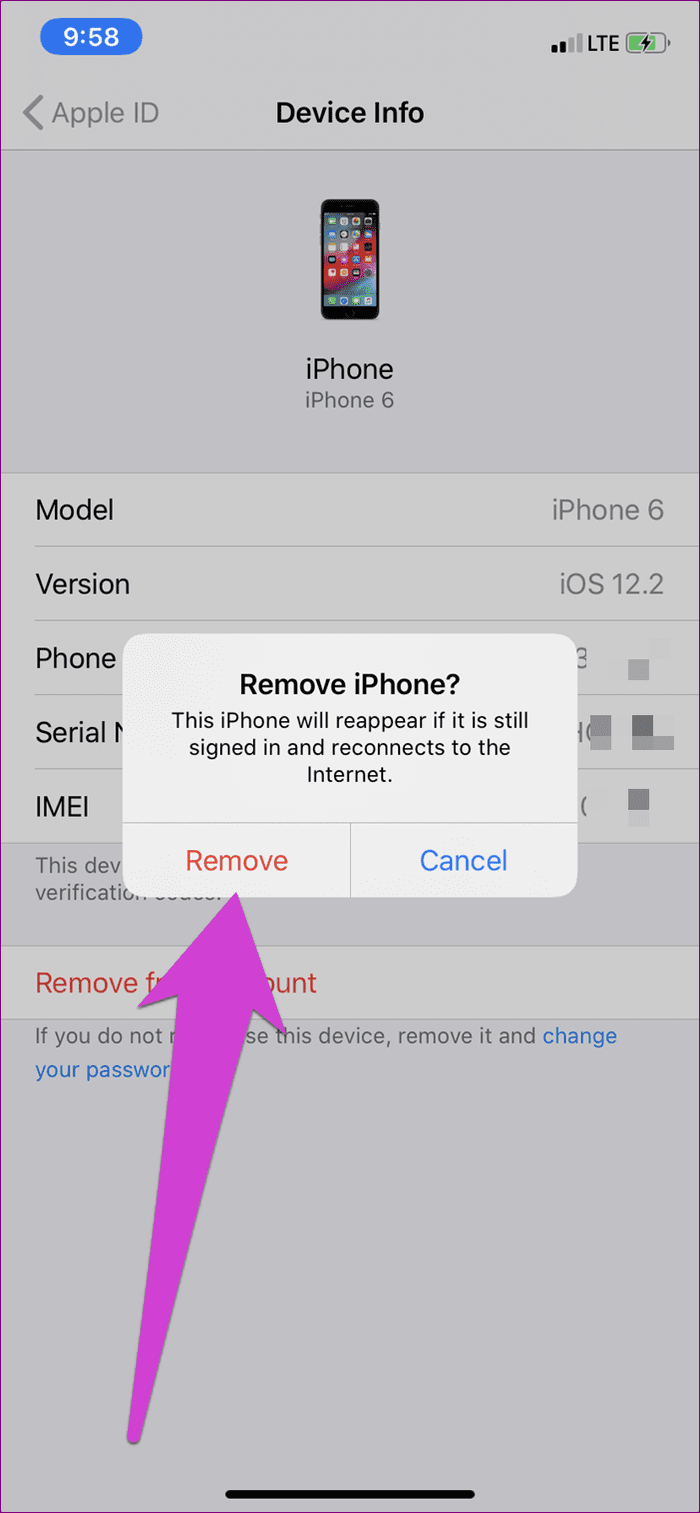
Vuelva a su iMessage, active la función de compartir nombre y fotos y vea si funciona.
4. Actualizar iOS
Este problema también puede deberse a algún tipo de error presente en la versión de iOS que ha instalado en su dispositivo. Algunos usuarios también informaron haber experimentado este problema inmediatamente después de actualizar a una nueva versión de iOS. Puede solucionar este problema actualizando su iOS iPhone o iPad a la última versión disponible para su dispositivo. Y si ya está utilizando la última versión de iOS, es posible que deba esperar a que Apple lance una nueva versión de iOS que contenga la corrección de errores.
Vaya a Configuración > General > Actualización de software e instale las actualizaciones disponibles en la página.
Redefine tu experiencia iMessage
Personalizar tu nombre de iMessage y tu foto de perfil ayudará a tus contactos (y a las personas a las que envías) a identificarte mejor y más rápido. Utilice cualquiera de los métodos mencionados anteriormente para eliminar el error "Compartir nombre y fotos no disponible" en su iPhone o iPad. Y si ninguno de ellos funciona, puede deshabilitar iMessage y luego volver a habilitarlo. Además, puede reiniciar su dispositivo después de aplicar cualquiera de los consejos para la solución de problemas.
Lee También Los 7 Mejores AntiMalware Para Windows
Los 7 Mejores AntiMalware Para WindowsPróximo : ¿Tu iPhone no envía fotos a través de iMessage o MMS? Hemos enumerado seis (6) formas de solucionar el problema en la guía vinculada a continuación.
Si quieres conocer otros artículos parecidos a Las 4 mejores formas de corregir el uso compartido de nombres y fotos no disponibles en iPhone puedes visitar la categoría Informática.

TE PUEDE INTERESAR